电脑重装系统windows xp的方法
- 分类:教程 回答于: 2022年01月19日 11:30:02
Windows xp系统是曾经最流行的操作系统,早期都是通过光盘重装Windows xp系统,现在随着时代的发展,大家更多的是一键重装系统软件,或者使用U盘重装的,而下面小编就要来跟大家说说电脑重装系统windows xp的方法,大家一起来看看吧。
1.在小白网站下载小白三步装机软件,然后打开,选择马上重装。
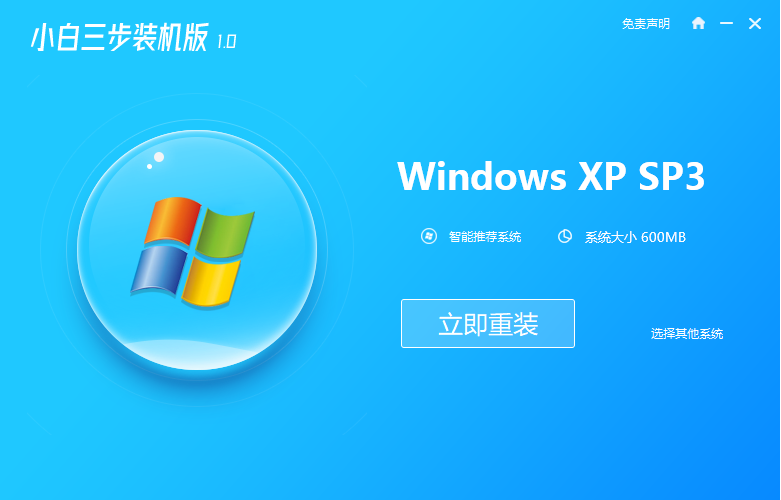
2.软件会自动帮助我们下载WindowsXP镜像和PE。请耐心等待。
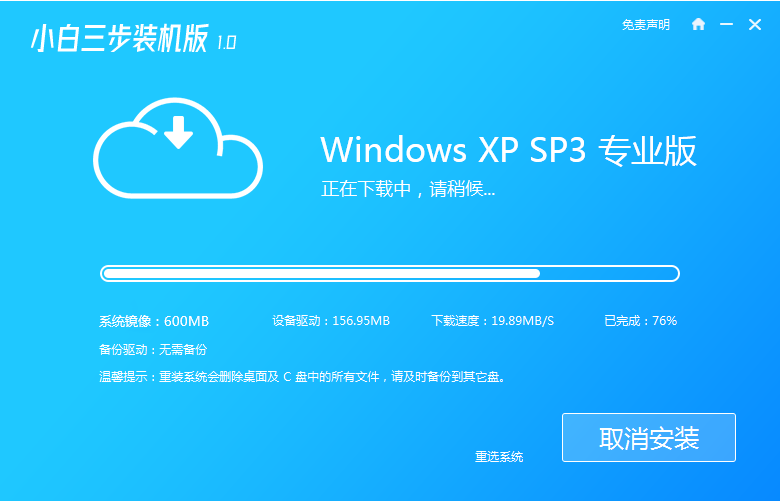
3.软件下载后直接自动帮助我们安装部署,只需等待即可。
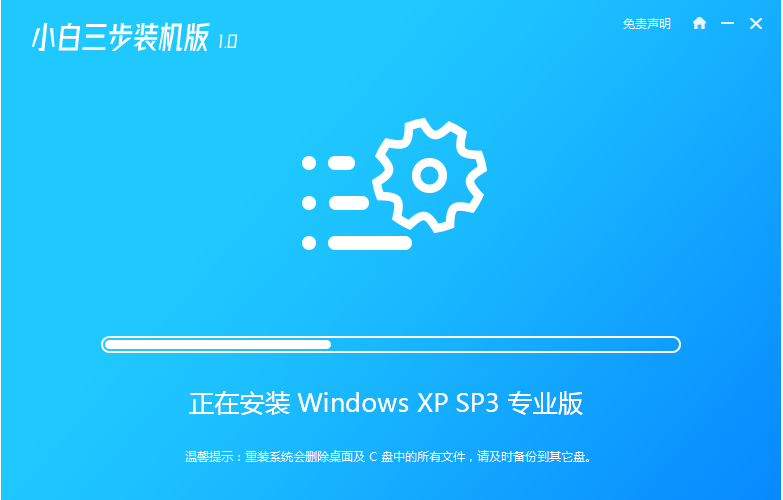
4.在完成部署之后直接选择重新启动计算机。
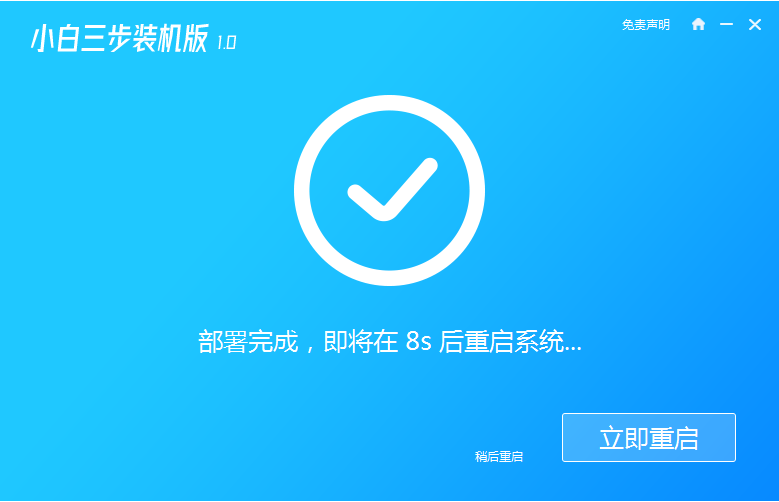
5、重启电脑后选择XiaoBai-PE然后进入WindowsPE系统,软件就会自动帮助我们开始安装系统了
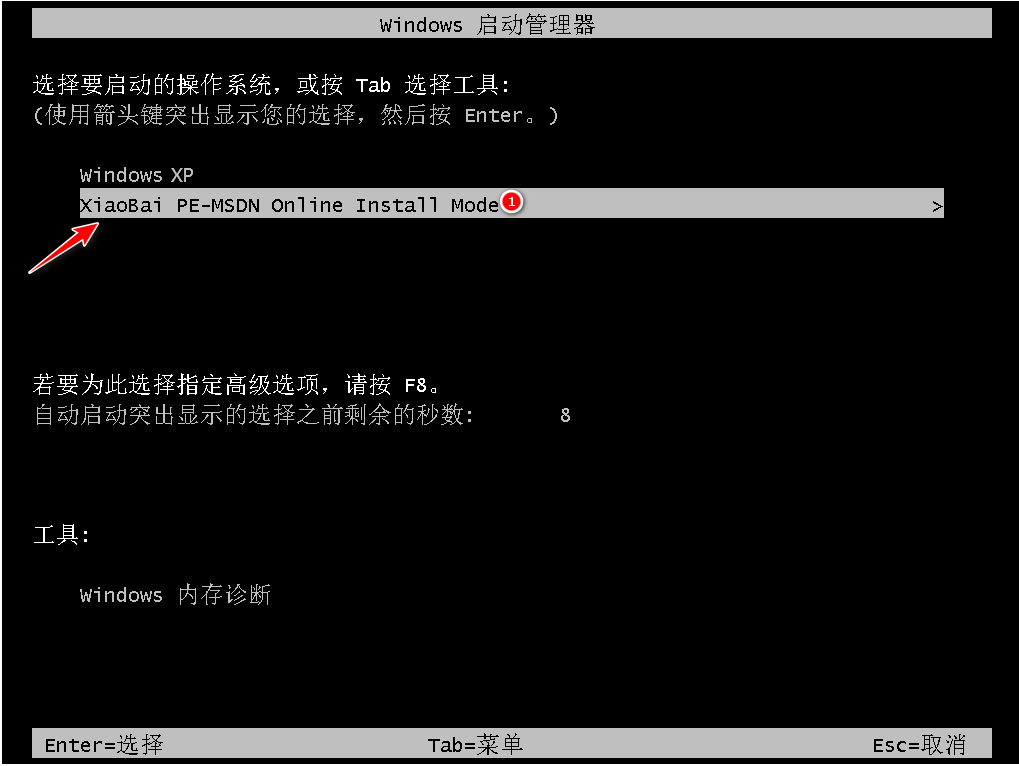
6、安装完成后,你只需正常重新启动你的电脑,然后选择WindowsXP进入。
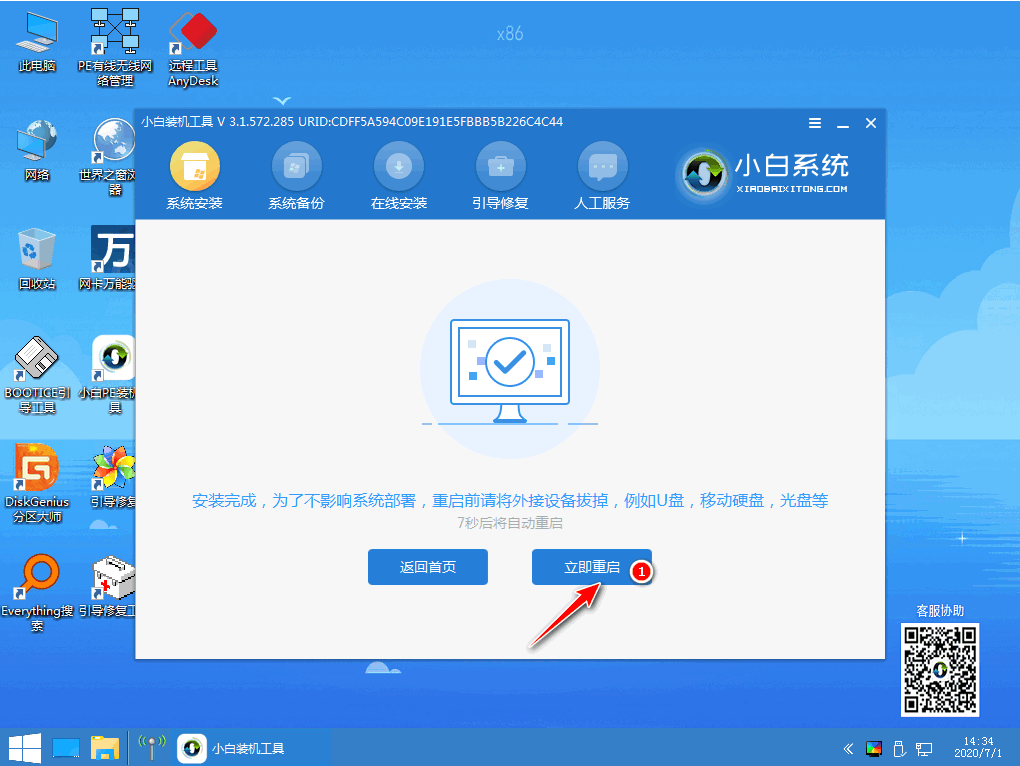
7.输入图片中的序列号,然后单击下一步。
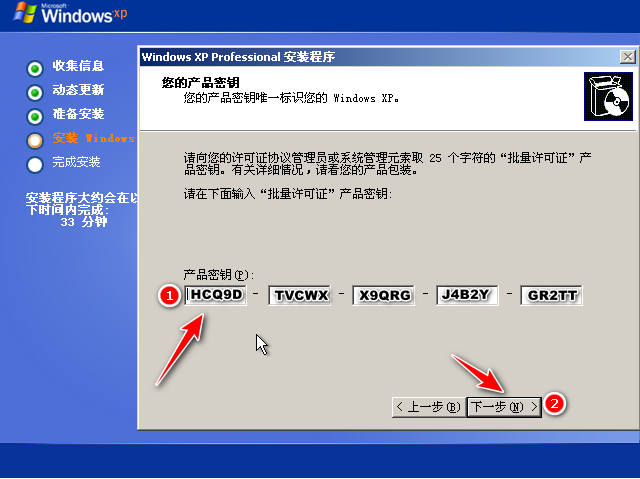
8.系统可以在短时间内自动安装成功。
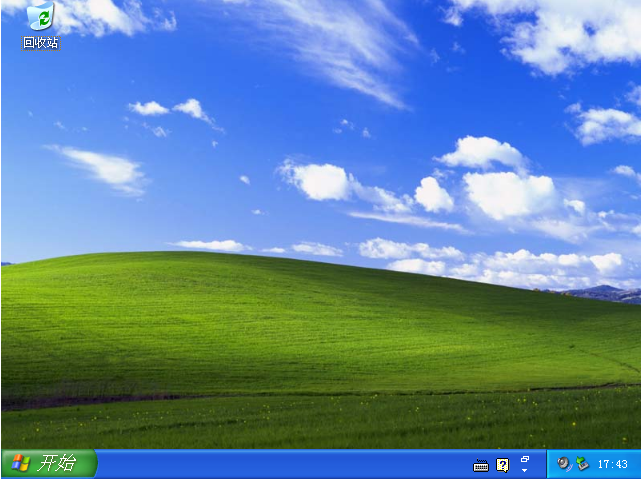
以上就是电脑重装系统windows xp的方法啦,希望能帮助到大家。
 有用
26
有用
26


 小白系统
小白系统


 1000
1000 1000
1000 1000
1000 1000
1000 1000
1000 1000
1000 1000
1000 1000
1000 1000
1000 1000
1000猜您喜欢
- 重装系统后鼠标不能用怎么办..2022/10/18
- windows桌面快速显示的方法2021/10/12
- win10 ghost工具备份图文教程2017/01/05
- 网易邮箱注册方法2022/10/12
- nvidia控制面板在哪2015/06/24
- 小白pe系统怎么重装系统2022/11/01
相关推荐
- 台式电脑系统安装教程2022/06/04
- 电脑开机黑屏的解决方法图解..2021/11/08
- 电脑小白如何重装电脑系统的三种方法..2022/10/25
- 驱动大师和驱动精灵哪个好用..2022/07/18
- 小鱼一键重装系统软件教程..2022/11/16
- win10 ghost工具备份图文教程2017/01/05

















